Программирование является одним из фундаментальных аспектов нашей повседневной жизни. Программирование может помочь нам автоматизировать и упростить использование компьютера, и даже сегодня это одна из самых интересных возможностей для работы. Конечно, даже если мы изучаем программирование, знание определенного языка не очень нам помогает. Помимо управления языком, мы также должны знать, какие программы нам следует использовать для программирования в соответствии с типом программного обеспечения, которое мы собираемся создать.
Запрограммировать приложение для Android (где у нас есть Android Studio и множество платформ для создания приложений, не зная, как программировать), как программировать видеоигру (где нам понадобится движок) или создать комплексную программу для Windows , Каждая платформа использует свой собственный язык, который должен быть представлен в определенных программах, которые помогают нам как при программировании, так и при его компиляции и формировании.
Если мы думаем начать программировать и создавать программы для Windows, это все, что нам нужно для достижения нашей цели.
Не могу написать программу! Что делать! Как начать писать код!

- Знания для создания программ в Windows
- Программное обеспечение, необходимое для создания программы
- Код Visual Studio
- Microsoft Visual Studio
- Студия шаблонов Windows
- NetBeans
- Delphi
- Блокнот ++
Знания для создания программ в Windows
Не существует волшебного языка программирования для создания программ для Windows. Из Microsoft В операционной системе мы можем выполнять практически любой язык программирования, если у нас есть соответствующий компилятор и интерпретатор.
Тем не менее, есть несколько языков программирования, которые преобладают в этой операционной системе, и, как правило, это языки Microsoft. Например, большинство программ графической среды, разработанных для Windows, используют Визуальные языки такие как Visual C ++, Visual C #, Visual J # и Visual Basic .NET.
Если мы собираемся создать более простую программу, которая не нуждается в интерфейсе, C отличный вариант. Четный C ++ если мы хотим использовать любую из графических библиотек, доступных для этого языка. Разница между C и C ++ заключается в том, что первый не является объектно-ориентированным, а также более ограниченным, чем C ++. Сегодня есть отличные проекты, написанные на этом втором языке (Chrome, Firefox, многие игры и т. д.), поэтому, не вдаваясь в визуальные языки, программировать на нем очень удобно.
Если мы хотим создать программу для Windows, но она также работает в других операционных системах, то мы должны использовать другие кроссплатформенные языки программирования. Джава, например, один из самых популярных, поскольку все, что мы делаем на этом языке, может работать без проблем в любой операционной системе. Python, с другой стороны, в последнее время очень популярен подобный язык для создания многоплатформенных программ.
Как стать ПРОГРАММИСТОМ с НУЛЯ?
Также легко найти разработки на других языках, таких как Object Pascal, Ruby или Objective-C.
Программное обеспечение, необходимое для создания программы
На самом деле, мы могли программировать без специального программного обеспечения, просто с помощью текстового редактора, такого как Блокнот. Однако в настоящее время существуют очень полные программы (IDE), которые, помимо того, что помогают нам программировать, позволяют нам компилировать код, чтобы превратить наши строки во что-то функциональное.
Код Visual Studio
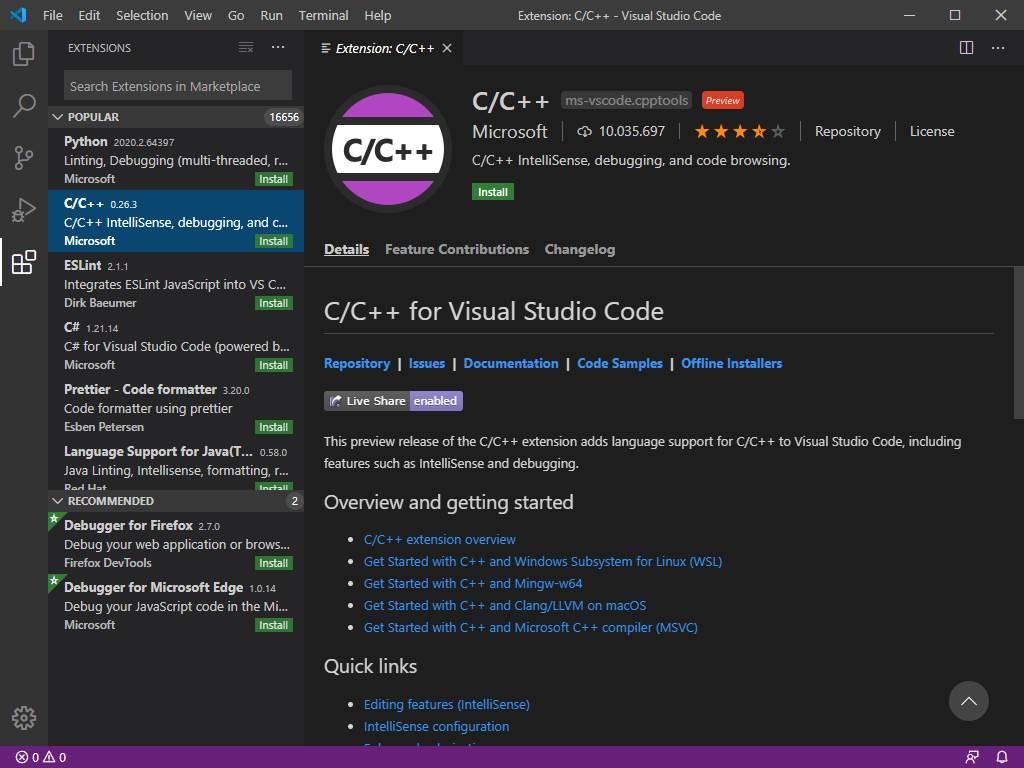
Код Visual Studio текстовый редактор с множеством функций программирования Эта программа имеет большое количество плагинов, которые позволяют адаптировать ее практически к любому языку программирования, который мы хотим. Благодаря своим функциям IntelliSense эта программа может выделять синтаксис, помогать нам автоматически заполнять код и даже находить ошибки.
Он интегрируется с Git, полностью настраиваемый, а также с открытым исходным кодом. Мы можем загрузить Visual Studio Code для Windows, Linux и macOS из Следующая ссылка .
Microsoft Visual Studio
Visual Studio — это гораздо более продвинутая среда разработки, чем код Visual Studio, разработанный Microsoft. Эта IDE специально разработана для создания программ Windows и совместима с основными языками Visual, такими как ASP.NET, Visual C ++, Visual C #, Visual J # и Visual Basic .NET.
Эта IDE позволяет нам легко создавать серверные приложения и программное обеспечение для настольных компьютеров для всех версий Windows. Обладая необходимыми знаниями, вы даже можете создавать 3D-приложения (и игры) с его помощью.
Мы можем скачать Visual Studio из Следующая ссылка .
Студия шаблонов Windows

Windows Template Studio — это расширение для Visual Studio, специально разработанное для облегчения создания универсальных приложений (UWP) для Windows 10. Этот плагин интегрирован в Microsoft IDE и с помощью нескольких щелчков мыши позволяет нам формировать нужную программу.
Мы можем скачать бесплатное расширение Windows Template Studio для Visual Studio от Следующая ссылка .
NetBeans
NetBeans — это еще одна программная среда разработки, на этот раз сфокусированная главным образом на разработке программ на Java. Эта IDE имеет открытый исходный код и в основном характеризуется модульностью, поскольку каждый пользователь может адаптировать ее к своим потребностям с помощью «модулей». Нам нужно установить Java SDK, чтобы иметь возможность программировать и компилировать код, написанный на этом языке. Преимущество состоит в том, что все, что мы программируем в нем, будет одинаково работать в других операционных системах.
В дополнение к программированию на Java, с помощью соответствующих модулей мы также можем программировать на JavaScript, HTML5, PHP или C / C ++.
Мы можем скачать NetBeans из Следующая ссылка .
Delphi
Еще одна очень популярная среда программирования среди программистов — Delphi. Эта IDE помогает нам создавать кросс-платформенные приложения с собственной компиляцией (без необходимости прибегать к другим программам или дополнительным компиляторам), чтобы конечный результат был максимально чистым.
Эта IDE может использоваться для программирования на нескольких языках программирования, хотя наиболее распространенным является ее использование для программирования в Object Pascal. Все, что мы пишем и компилируем, будет совместимо с Windows и Linux. Он также широко используется для веб-разработки, позволяя создавать клиент-серверные базы данных и веб-приложения и сервисы, такие как CGI, ISAPI, NSAPI, COM и DCOM.
Мы можем скачать Delphi от следующая ссылка.
Блокнот ++
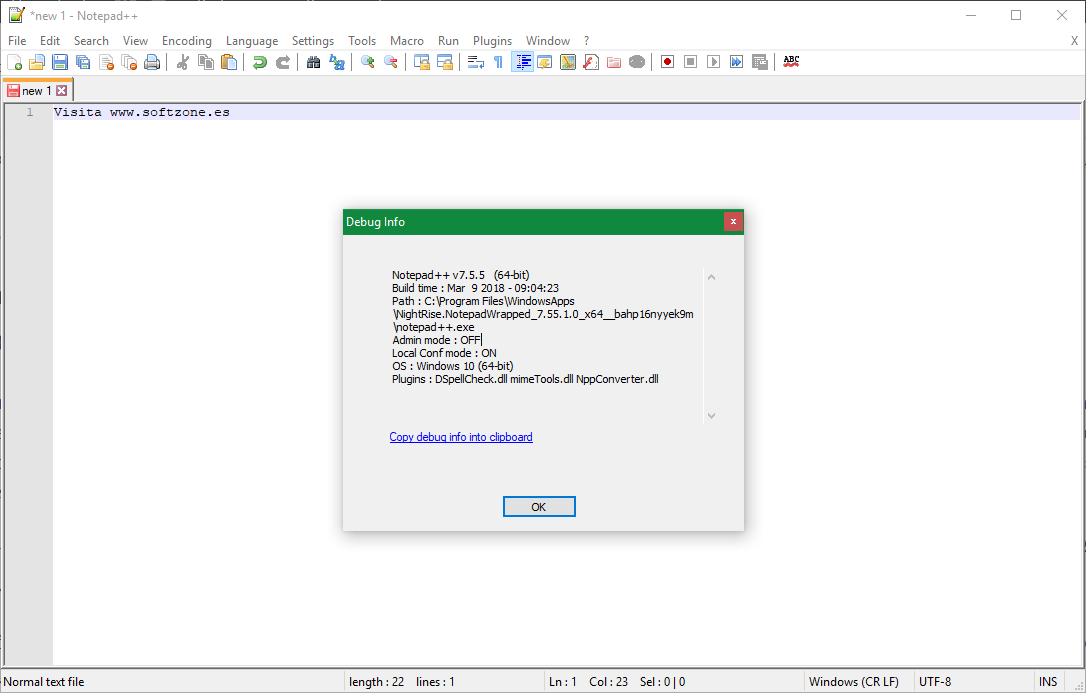
Наконец, мы не могли забыть о Notepad ++. Этот бесплатный текстовый редактор с открытым исходным кодом является одной из лучших альтернатив Windows Notepad, но в нем также есть плагины, которые позволяют нам превратить его в полноценную среду программирования. Если мы хотим что-то простое в использовании для программирования по-старому (в текстовом режиме, без IDE), это наш редактор.
Мы можем скачать Блокнот ++ из Следующая ссылка .
Источник: itigic.com
Своя программа для Windows. C# очень простыми словами.
Раньше я рассказал самые основы программирования (на любом языке), рассказал как установить среду разработки Visual Studio и где найти самую полную документацию по языку C# . В той статье был рассмотрен пример консольного приложения, использующего самые базовые элементы языка. К этому моменту у Вас должна быть установлена Visual Studio, а также Вы должны знать что такое переменные, условия и циклы.
Если для управления программой используются кнопки, переключатели, поля ввода и вывода, а также многие другие элементы, которые привычны нам по используемым в ОС Windows программам, то говорят, что используется оконный интерфейс , а сами эти элементы называют элементами интерфейса . Делать такие программы мы сейчас и научимся.
Запускаем Visual Studio, она предложит открыть старый или сторонний проект. В правом нижнем углу этого окошка выбираем «Начать без кода». Далее заходим в меню Файл->Создать->Проект и создаём проект «Приложение Windows Forms (.NET Framework)» для языка C# .
Учтите, что если хотите, чтобы Ваша программа работала на Windows XP — поменяйте платформу на NET Framework версии 3.5. Для Windows 10 — выбирайте самую свежую (она будет стоять по-умолчанию). Тут надо сказать пару слов про то, что такое NET Framework.
Что такое NET Framework
В программировании два понятия «.Net» (читается «Дот Нэт») и «Framework» (читается «Фрэймворк») встречаются довольно часто. Фрэймворк — это большая группа инструментов, которая позволяет экономить время на написание того, что уже кто-то написал раньше (более мелкая группа инструментов называется библиотека или либа ). .NET — это предложенный компанией Microsoft способ выполнения программного кода, призванный максимизировать совместимость с другими их продуктами, в том числе с ОС Windows. Мы выбрали тип приложения «Приложение Windows Forms (.NET Framework)» потому что он наиболее эффективный по трудозатратам исходя из конкретной задачи. NET Framework позволяет использовать в готовом виде, а не писать самому классы Windows Forms, например такие как окно программы или кнопка. При этом не надо будет опасаться непредвиденных ситуаций или плохой совместимости с ОС Windows.
Перед тем как начнём немного о функциях, процедурах и методах
Помните, в школе были функции, например y=2x+1 , в них при изменении х меняется значение у . Практически во всех языках программирования существуют функции. Если они только выполняют действия, но не возвращают результат, тогда их называют процедурами . В объектно-ориентированном программировании, функция общая для множества объектов (например дыхание для всех людей) называется методом . В языке C# не может что-то выполняться вне объектов, поэтому в нём эти три слова равнозначны, потому что все они на самом деле — методы .
И что такое классы в программировании
В примере с дыханием людей метод дыхания присущ не только людям, но и всем живым существам. Продолжая аналогию можно сказать, что живые существа — это класс со своим набором атрибутов (спит или бодрствует, стоит или движется, возраст) методов (размножение, дыхание, питание). У него есть дочерние классы (собачки, рыбы, люди) с общими методами родительского класса , но и собственными. А вот разные люди будут объектами класса «человек»: у каждого своё имя, у всех разный рост и возраст, но они всё равно все люди и ходят на двух ногах, а летать не умеют.
Например так в C# , и картинка ( PictureBox ) и кнопка ( Button ) унаследовали от родительского класса ( элемента управления ) такие свойства как ширина ( Width ) или видимость ( Visible ), методы выделить ( Select() ) или масштабировать ( Scale(SizeF) ). Для всех элементов управления при вызове метода OnClick() произойдёт событие Click , но использовать картинку в качестве кнопки хоть и можно, но сродни забиванию гвоздя плоскогубцами. Картинку можно сохранить в файл, а кнопка имеет отдельный стиль для нажатого состояния. Если нужен свой особенный инструмент, для конкретной узкой задачи, то его можно создать.
Создание пользовательского интерфейса
Допустим моя программа должна делать следующее:
1) Пользователь рисует что-то мышкой (символ) и затем выбирает букву на клавиатуре.
2) Программа создаёт связь нарисованной картинки (символа) и буквы.
3) При вводе строки программа должна генерировать картинку из символов, соответствующих буквам в введённой строке.
Получится программа, которая генерирует написанный от руки текст. Либо создаёт шифр, вроде «пляшущих человечков», который разгадывал Шерлок Холмс.
Итак, у нас открыто чистое окошко.
Источник: dzen.ru
Как сделать мобильное приложение
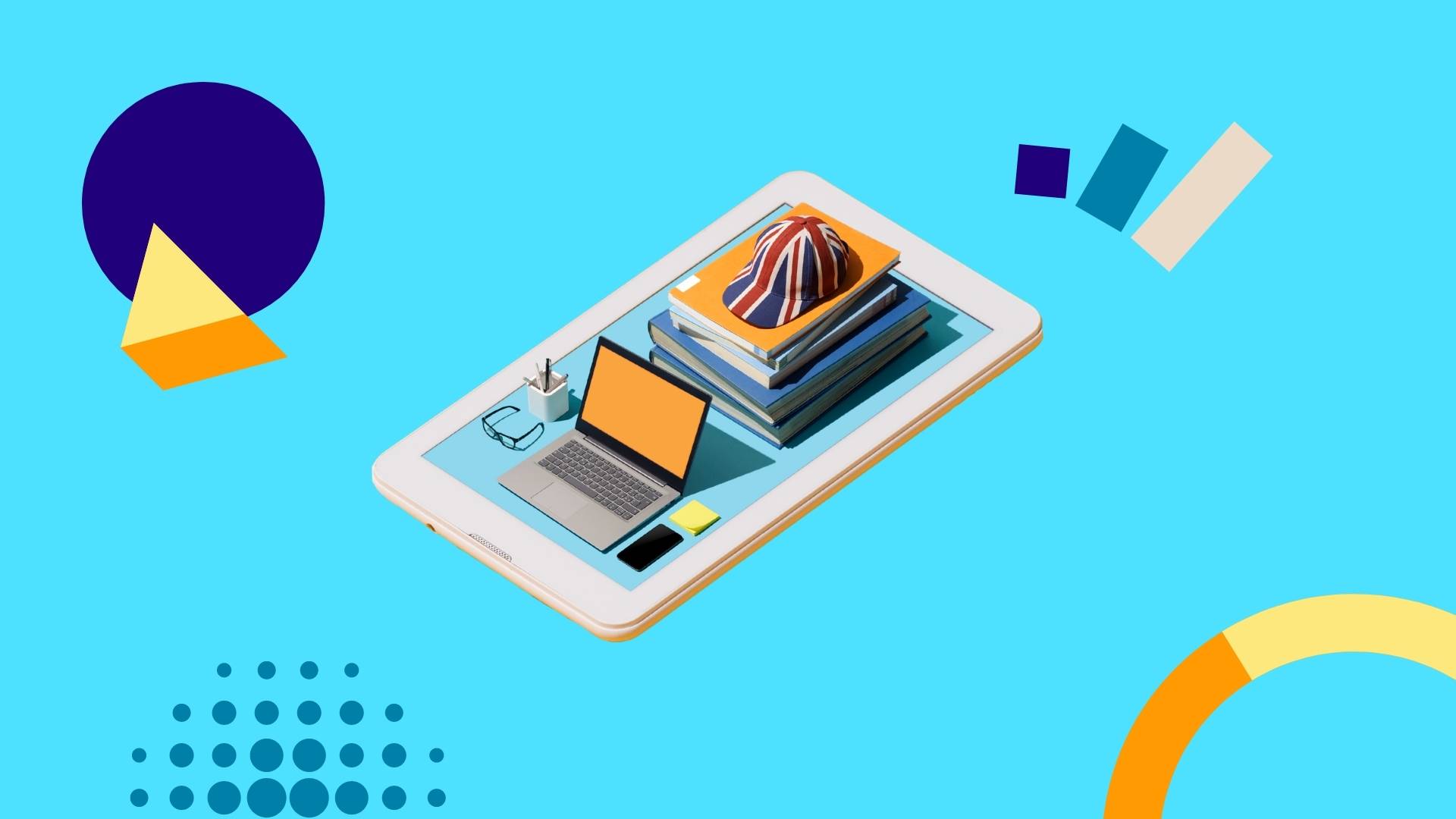
Как создавать мобильные приложения? Самый очевидный ответ — обратиться к разработчикам, чтобы они написали программу в соответствии с потребностями компании. Но это не единственный возможный вариант.

Для создания приложений в Интернете можно найти тысячи конструкторов, которые не требуют от пользователя навыков разработки, верстки и т.п. Полученный результат можно полноценно использовать для работы с клиентами и даже опубликовать в App Store или другом магазине приложений. Но есть и свои подводные камни. В конструкторы мобильных приложений на рынке представлены в избытке.
Digital шагает семимильными шагами. Еще недавно компании и клиенты радовались первым сайтам, а сегодня загрузка страницы за 10 секунд вызывает дикое раздражение. Пройдите тест и узнайте, какие невероятные технологии уже стали реальностью, а какие пока остаются мечтой.
Способы создания мобильного приложения
- с привлечением разработчика;
- своими силами на специальных конструкторах.
Отличий будет очень много — от дизайна и функционала до того, кому будут принадлежать готовый продукт. Итоги удобнее представить в виде таблицы
Таблица 1. Сравнение различных способов создания приложений


У каждого приложения есть ftont-end (интерфейс, который видит пользователь) и back-end (эту часть видит и вносит в неё изменения разработчик). В случае с конструктором back-end находится на его сервере.
Что потребуется для создания мобильного приложения
Что нужно для создания приложения зависит от того, что вы хотите получить в итоге. Обязательное техническое требование — наличие компьютера или ноутбука с подключением к Интернету и, конечно, смартфона, на котором вы будете испытывать новинку.
Чтобы сделать приложение, нужно выполнить следующие шаги:
- Определиться с целью и функционалом будущей программы, а также вариантом монетизации, если она планируется;
- Выбрать конструктор, на котором вы сможете всё это реализовать;
- Зарегистрироваться и (при необходимости) оплатить подписку;
- Выбрать шаблон и наполнить его контентом;
- Персонализировать его, добавив фото, логотип и т.п.
Готовое приложение понадобится протестировать и устранить возможные ошибки, затем его можно загружать в магазин и предлагать своим нынешним и потенциальным клиентам его использование.

Оптимизируйте маркетинг и увеличивайте продажи вместе с Calltouch
Оценка стоимости создания мобильного приложения
Создание мобильных приложений начинается с бюджета. Поэтому если вы уже определились с тем, что хотите получить в итоге, можно смело переходить к этому шагу.
При заказе у разработчика цена складывается из:
- сложности решения;
- сроков (продукт, который «нужен вчера», всегда стоит дороже);
- опыта и квалификации разработчика.
Обратившись к студенту-старшекурснику или опытному разработчику, в портфолио которого десятки успешных проектов, можно услышать суммы, отличающиеся в разы. Если ваша компания — не стартап, делающий первые шаги, на исполнителе в таких случаях лучше не экономить. Требовательная публика сразу заметит ошибки.
Существует практика предлагать разработчику, занимающемуся созданием приложения, долю от его будущей прибыли. В этом случае вы сможете частично сократить своим расходы на подготовительном этапе.
Если планируете создать мобильное приложение с помощью конструктора, арифметика будет совсем другая. Существуют следующие варианты работы с такими программами:
- полностью бесплатно, но, как правило, с сильно урезанным функционалом. Подойдёт, если вы планируете абсолютно простой продукт «без излишеств»;
- версии Лайт и Про. В первой вы получаете доступ к упрощенному функционалу из первого пункта. Во втором случае — покупаете расширенный функционал с полным доступом. Для этого потребуется произвести единовременную оплату порядка $300-500;
- использование на условиях ежемесячной оплаты. Вы создаёте приложение, имея доступ ко всему функционалу, а для его использование ежемесячно вносите порядка $20-30.
После создания приложения отдельной статьёй расходов будет размещение его в специальных магазинах. Например, в App Store такая услуга обойдётся в $99,9 ежегодно, а на Android Market потребуется заплатить $25.

Бизнес
API: что это такое в программировании и как работать с ним
API: что это такое в программировании и как работать с ним
Как создать мобильное приложение: пошаговая инструкция
Определившись, как создать приложение в плане технических средств, можно переходить к его поэтапной реализации.
Подготовительный этап
Этот мозговой штурм необходим перед созданием приложения. Задача этапа — найти ответы на следующие вопросы:
- Какую цель преследует создание приложения для компании?
- Зачем оно нужно потребителю? Что будет мотивировать его устанавливать приложение на свой смартфон или планшет?
- Что должно уметь приложение, чтобы пользователь легко получал искомое?
- На каких платформах должно работать приложение (для IOS, Android, Windows)?
- Какой способ создания из описанных выше вам подходит и в какую сумму обойдётся создание приложения и его последующее использование?
- Какое обслуживание потребуется после запуска? Например, нужно ли контролировать исправность работы на ежедневной основе?
Задача этого этапа — взглянуть на будущее приложение с точки зрения пользователя. Ведь вы ищете ответ на вопрос «Как сделать мобильное приложение?» именно для того, чтобы он установил его на свой смартфон.
Разработка приложения
Практический этап создания приложений — разработка. После тщательного анализа в предыдущем шаге вы уже представляете себе необходимые функции и характеристики будущего продукта. А значит и конструктор можете выбрать с их учётом.
Существуют тематические и общие шаблоны. Например, есть специальный конструктор для интернет-магазинов MobiCart, где уже предусмотрена каждая деталь. В сети можно найти шаблоны для блогов, туристических приложений, сферы фитнеса и красоты и т. п. Стоит внимательно их изучить — возможно достаточно будет только добавить немного индивидуальности страницам и приложение готово.
Запуск и тестирование мобильного приложения
Прежде, чем приложение увидит свет, нужно убедиться в его корректном функционировании. Если в нём будут серьёзные ошибки, вся работа будет тщетной.
Для тестирования необходим смартфон с подключением к компьютеру. Его можно заменить эмулятором мобильного устройства на мониторе.
В ходе тестирования важно проверить:
- насколько корректно работают все функции;
- работает ли оно со всеми планируемыми типами операционных систем;
- выдерживает ли оно повышенную пользовательскую нагрузку;
- как влияют различные изменения в скорости передаче или статусе мобильного устройства на его работу.
Существуют автоматизированные программы для тестирования приложений. Однако ничто не заменит работы в ручном режиме. В идеале его должен выполнять пользователь, который ранее не видел интерфейса и, тем более, не участвовал в его разработке. Если выбираете бесплатный вариант, попросите кого-нибудь из знакомых об этой услуге.
Источник: www.calltouch.ru
Как создавать программы и что для этого нужно
Для создания программы на C++ нам нужны, как минимум, две вещи: текстовый редактор для набора кода и компилятор для превращения этого кода в приложение. При этом для компиляции необходимо запускать консоль или терминал. Однако есть и более удобный способ — использование различных сред разработки или IDE. Они, как правило, содержит встроенный текстовый редактор, компилятор и позволяют скомпилировать и запустить программу по одному клику мыши, а также имеют еще множество разных вспомогательных возможностей.
Для программирования под Windows наиболее популярной средой разработки, если говорить о C++, является Visual Studio. Данную среду можно найти по ссылке https://www.visualstudio.com/ru/vs/. Она доступна в ряде редакций. В частности, можно использовать бесплатную и полнофункциональную версию Visual Studio 2017 Community.
После загрузки и запуска установщика Visual Studio в нем необходимо отметить пункт «Разработка классических приложений на C++»:
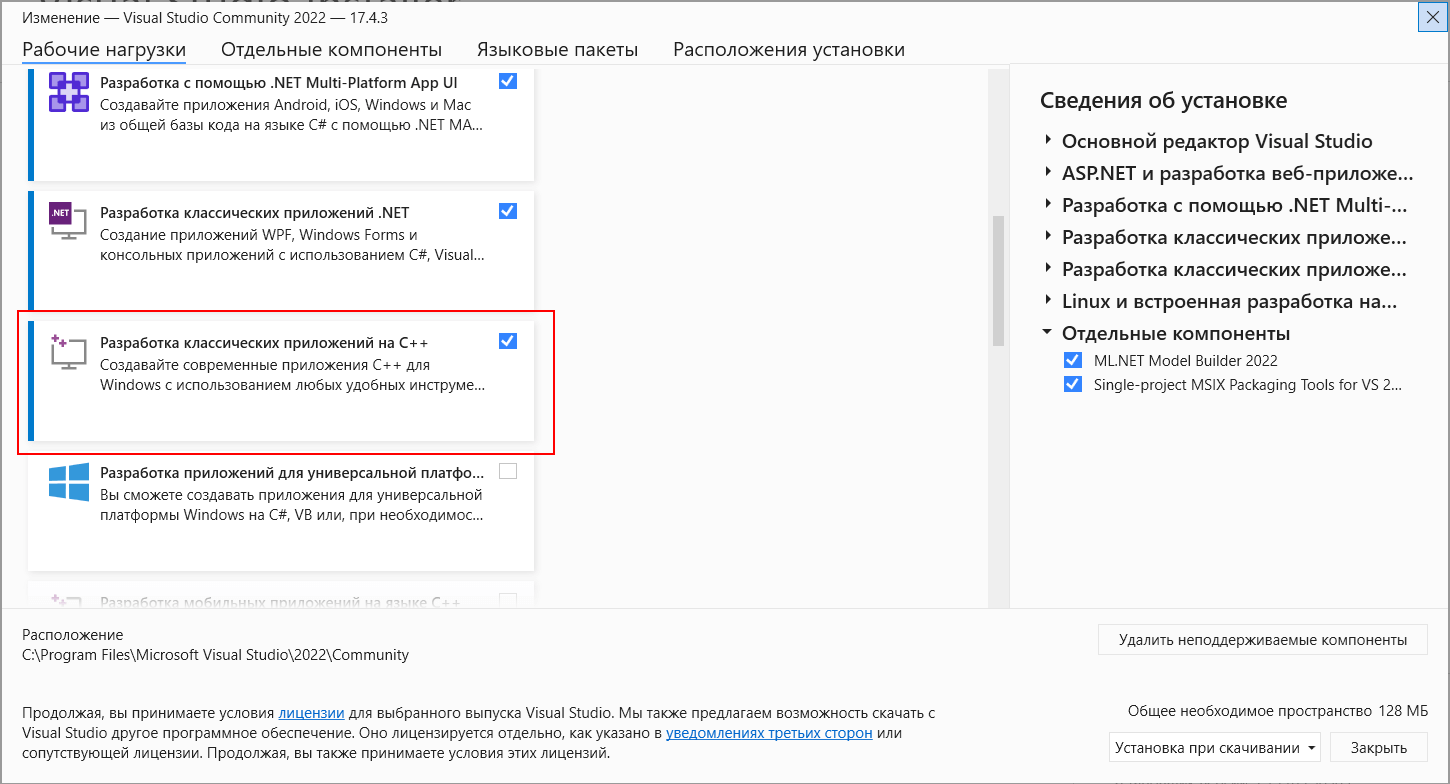
Выбрав все необходимые пункты, нажмем ОК для запуска установки. После установки Visual Studio создадим первый проект. Для этого перейдем в меню File (Файл) -> New (Создать) -> Project. (Проект) , и нам откроется окно создания нового проекта. В нем перейдем в левой части окна к языку С++ и выберем его подсекцию General :
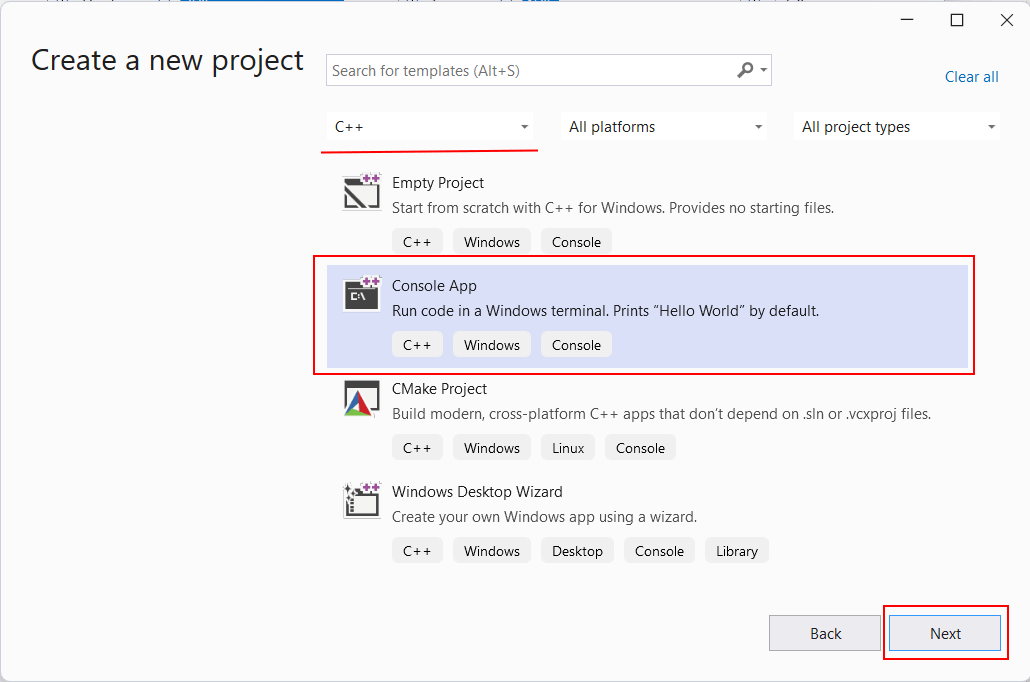
В центральной части окна в качестве типа проекта выберем Empty Project , а внизу окна в поле для имени проекта дадим проекту имя HelloApp и нажмем на ОК для создания проекта.
После этого Visual Studio создаст пустой проект. Добавим в него текстовый файл для набора исходного кода. Для этого в окне Solution Explorer (Обозреватель решений) нажмем правой кнопкой мыши на узел Source Files и в контекстом меню выберем Add -> New Item. :

Затем нам откроется окно для добавления нового элемента:

Здесь нам надо выбрать пункт C++ File(.cpp) , а внизу окна укажем для файла имя Hello.cpp . Как правило, исходные файлы на C++ имеют расширение .сpp .
После добавления файла изменим опции проекта. Для этого перейдем к пункту меню Project -> Properties :

И в открывшемся окне свойств проекта в левой части перейдем к секции Linker ->System и далее для поля SubSystem установим значение Console(/SUBSYSTEM:CONSOLE) , выбрав нужный элемент в списке:

Тем самым мы указываем, что мы хотим создать консольное приложение. После установки этого значения нажмем на кнопку «Применить», чтобы новые настройки конфигурации вступили в силу.
После добавления файла проект будет иметь следующую структуру:

Вкратце пробежимся по этой структуре. Окно Solution Explorer содержит в решение. В данном случае оно называется HelloApp. Решение может содержать несколько проектов. По умолчанию у нас один проект, который имеет то же имя — HelloApp. В проекте есть ряд узлов:
- External Dependencies : отображает файлы, которые используются в файлах исходного кода, но не являются частью проекта
- Header Files : предназначена для хранения заголовочных файлов с расширением .h
- Resource Files : предназначена для хранения файлов ресурсов, например, изображений
- Source Files : хранит файлы с исходным кодом
Теперь собственно создадим первую программу и определим в файле Hello.cpp простейший код, который будет выводить строку на консоль:
#include // подключаем заголовочный файл iostream int main() // определяем функцию main < // начало функции std::cout
Здесь использован весь тот код, который был рассмотрен в предыдущих темах про компиляцию с помощью g++.
Теперь запустим программу. Для этого в Visual Studio нажмем на сочетание клавиш Ctrl+F5 или выберем пункт меню Debug -> Start Without Debugging :
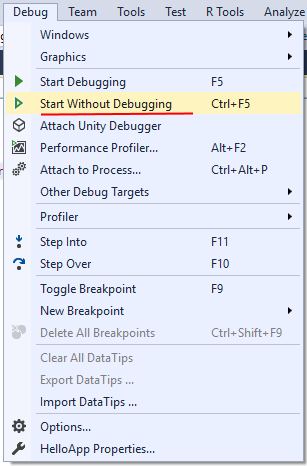
И в итоге Visual Studio передаст исходный код компилятору, который скомпилирует из кода исполняемый файл exe, который потом будет запущен на выполнение. И мы увидим на запущенной консоли наше сообщение:
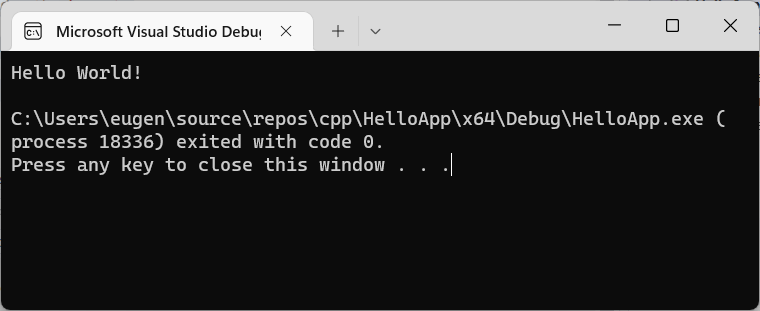
После этого на жестком диске в проекте в папке Debug можно увидеть скомпилированный файл exe, который мы можем запускать независимо от Visual Studio:
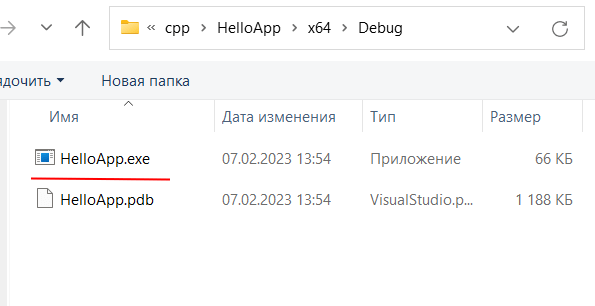
В данном случае файл HelloApp.exe как раз и представляет скомпилированный исполняемый файл. И, кроме того, в той же папке автоматически генерируются два вспомогательных файла:
- HelloApp.ilk : файл «incremental linker», который используется компоновщиком для ускорения компоновки
- HelloApp.pdb : файл, который содержит отладочную информацию
Источник: metanit.com